win10系统安装cad2008打不开 如何在win10系统中顺利安装CAD2008
更新时间:2024-04-06 13:01:57作者:xiaoliu
在使用Win10系统安装CAD2008时,很多用户可能会遇到打不开的问题,这可能是因为CAD2008与Win10系统不兼容,或者是安装过程中出现了一些错误。为了顺利安装CAD2008并解决打不开的问题,我们可以采取一些措施来解决。接下来我们将介绍一些方法,帮助您在Win10系统中顺利安装CAD2008,让您能够轻松使用这款软件进行设计和绘图工作。
具体方法:
1.关掉安装失败对话框,将我的电脑打开。(在查看方式为小图标的情况下)找到控制面板中程序与功能。打开。
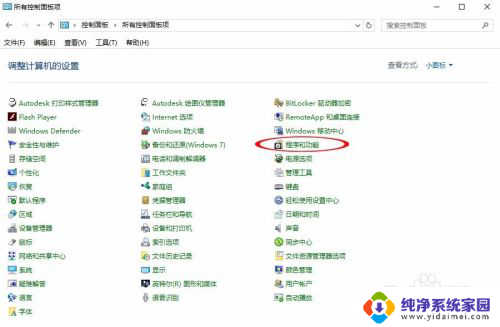
2.打开程序与功能,找到启用或关闭Windows功能,打开。
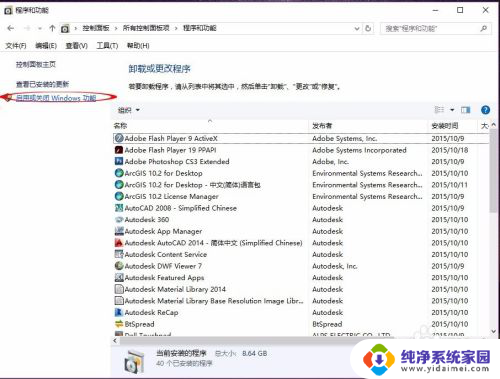
3.出现下面的对话框,找到第一个 .NET Framework 3.5(包括.NET 2.0和 3.0) 点击前面的小方框,再点确定。
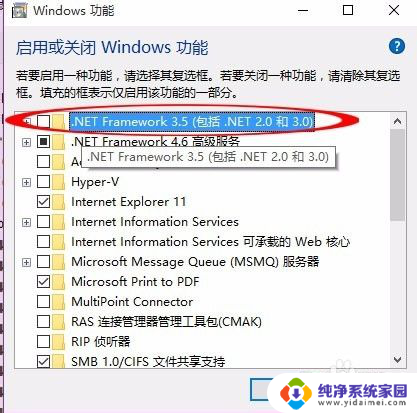
4.等待半分钟,会出现下面的对话框,选择从Windows更新下载文件。
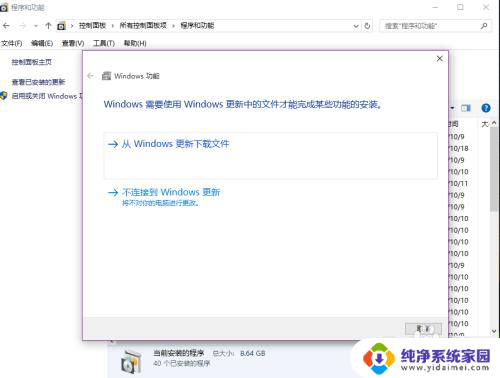
5.最后的一步,耐心等待几分钟,下载所需文件,好了点击确定。
便可安装CAD2008。
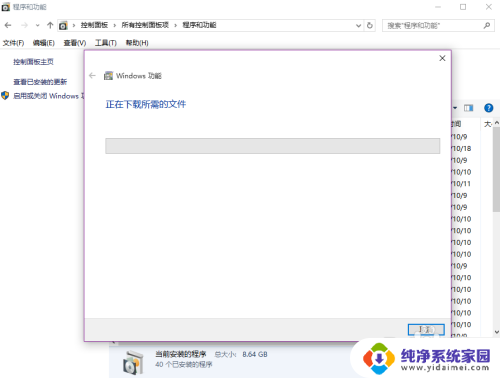
以上就是win10系统安装cad2008打不开的全部内容,有需要的用户可以根据小编的步骤进行操作,希望能对大家有所帮助。
win10系统安装cad2008打不开 如何在win10系统中顺利安装CAD2008相关教程
- win10装不了cad2008 如何克服win10系统中CAD2008安装问题
- win10系统怎么才能装上cad2008 Win10如何安装CAD2008教程
- 安装windows10pe系统 如何在PE系统中安装原版win10的Windows安装器
- windows nt系统安装 如何利用Win NT Setup安装器安装电脑操作系统
- win10系统装win7怎么安装 win10电脑如何实现win7双系统安装
- 虚拟机怎样安装win10 如何在虚拟机中安装win10系统(超详细版)
- pe下安装原版win10系统 PE系统的Windows安装器安装原版win10教程
- 如何安装win10win7双系统 win10系统下安装win7双系统的方法
- win7如何重装win10系统 Win7系统如何重新安装为Win10系统
- win10双系统安装win7 win10电脑如何安装win7双系统
- win10怎么制作pe启动盘 如何制作win10PE启动盘
- win2012设置虚拟机 VMware虚拟机装系统教程
- win7安装系统后安装软件乱码蓝屏 win7系统安装软件中文乱码怎么办
- hp打印机扫描怎么安装 惠普打印机怎么连接电脑安装扫描软件
- 如何将win10安装win7 Win10下如何安装Win7双系统步骤
- 电脑上安装打印机驱动怎么安装 打印机驱动程序安装步骤